Hur man fäster till aktivitetsfältet i Windows 10

Med Windows 10 kan du enkelt fästa program och appar på aktivitetsfältet för snabb åtkomst.
Microsoft Office Suites PowerPoint hjälper till att designa enastående presentationer för arbete, skola och personligt bruk. Den erbjuder mångsidiga funktioner som möjligheten att lägga till Excel-ark, cirkeldiagram, grafer, ljudklipp och bilder till presentationen.
Med PowerPoint finns det också möjlighet att infoga en YouTube- video i den. YouTube-videor kan vara en bra källa till pedagogiskt innehåll och vara ett användbart tillägg till en presentation.
Men vad händer om du inte vet hur man infogar en YouTube-video i din presentation? Det är inget problem.
De säger att en bild är värd tusen ord, vilket betyder att en treminuters video med 60 bilder per sekund är värd mer än tio miljoner ord.
Men det betyder inte att det är klokt att placera en video i din presentation varje gång. Se till att alla krav är uppfyllda innan du väljer denna presentationsmetod.
Fördelar
– Intressant
– Lätt att göra
– Lättare än en högupplöst bild
Nackdelar
– Behöver internetåtkomst
– Kvalitet och laddningshastighet beror på bandbredden
– Kan innehålla annonser
– Behöver en enhet som kan spela upp YouTube-videor
Microsoft Office är den bästa Windows-stödda Office Suite hittills. Den har verktyg i programmet för att utföra många av de uppgifter du behöver. I PowerPoint kan du lägga till en YouTube-video online i din presentation med ett sådant verktyg. Följ dessa steg för att bädda in en:
Sök efter videon du vill ha på YouTube.
Kopiera länken till videon från adressfältet.
Välj bilden från din presentation där du vill lägga till videon.
Tryck på fliken Infoga och sedan på Video > Onlinevideo.
Infoga videolänken i adressfältet. Tryck på miniatyrbilden och tryck på infoga-knappen. Din video har nu infogats.
Du kan också göra nödvändiga ändringar i utseendet på videon när den väl finns i PowerPoint. YouTube-videon fungerar som ett objekt som infogas regelbundet.
Ett andra sätt att lägga till en YouTube-video i din PowerPoint-presentation är med en inbäddningskod. Denna metod är lite mer avancerad än andra metoder. Följ dessa steg:
1. Sök efter videon du behöver på YouTube. Under videon finns en dela-knapp med en Bädda in. Kopiera videons kod.
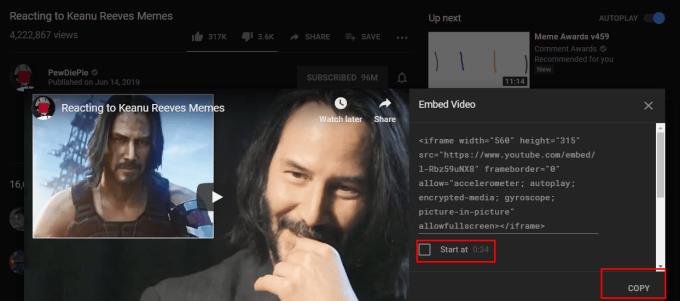
2. Tryck på fliken Infoga, Video > Onlinevideo . Sätt koden i den och tryck på Infoga
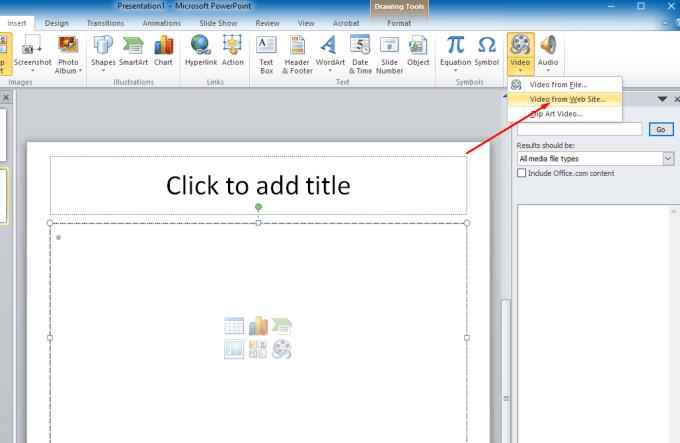
Metoden Bädda in kod ger dig också friheten att anpassa videofunktionerna.
Ovanstående metoder kräver en aktiv internetanslutning för att infoga videon. I Screen Capture-tekniken gör du inte det. Du behöver ett videonedladdningsverktyg för att använda den här metoden. Free Cam är ett bra alternativ. Screen Capture-metoden låter dig lägga till din video i Microsoft PowerPoint-presentationen när du är offline. Följ dessa steg för den här metoden:
Öppna din webbläsare och klistra in länken till din video i sökrutan.
Göm YouTube-videospelarens ikoner och knappar. Detta kommer att förbättra tittarupplevelsen.
Starta Free Cam-appen och tryck på Ny inspelning .
Från menyn Inställningar , välj Spela in ljudsystem Se till att avmarkera rutan Mikrofon.
För att fortsätta med inspelningen, tryck på den rödfärgade inspelningsknappen. Du kan avsluta inspelningen genom att trycka på Escape
Förhandsgranska din inspelning och gör nödvändiga ändringar genom Redigera nu spara din video i önskad mapp på din dator.
I Microsoft PowerPoint kan du lägga till den här videon som en video på min dator .
Varje inbäddningsmetod har sina fördelar och nackdelar. När du vet vilken video du vill lägga till i din PowerPoint-presentation kan du välja det inbäddningsalternativ som fungerar bäst för dig. Följ dessa olika steg och du är på väg mot fantastiska presentationer.
Du kan köpa ett aktiveringskort för från Amazon och få det skickat med post. Koden kommer att fungera för både Windows- och MacOS-användare.
Med Windows 10 kan du enkelt fästa program och appar på aktivitetsfältet för snabb åtkomst.
Att ställa in dina Reddit-bakgrunder som bakgrund kommer inte att påverka användbarheten av webbplatsen, men kommer att hjälpa dig med din upplevelse när du surfar.
Microsoft har meddelat att januari 2020 kommer att markera slutet på livet för Windows 7, vilket innebär att officiellt stöd för produkten inte längre kommer att fungera.
Det är ett välkänt faktum att de flesta appar som ägs av Facebook nu har en "Stories"-funktion. Den finns också på WhatsApp i formen "WhatsApp Status". Tyvärr måste de flesta användare ta en skärmdump.
Vi utforskar funktionerna i Office 365 eller Office 2019 och avgör om det är rätt köp.
Windows 10 är det senaste tillskottet till Windows-familjen och det var Microsofts mål när det uppdaterade operativsystemet designades för att göra det säkrare och säkrare.
Windows 10 kommer med många nya funktioner men av dem alla är Cortana en av de bästa. Du kan till och med använda den för att stänga av din dator.
Om du är tekniskt kunnig kan du använda dessa instruktioner för att installera One UI Beta på Galaxy Note 9, S9 och S9 Plus.
Animojis var en av de mest omtalade funktionerna i iPhone när Animojis lanserades, men de har varit begränsade till endast iPhone X från och med nu. Det finns dock ett sätt att få något jämförbart på din Android-enhet.
Att få uppgifter utförda utan avbrott är alltid tillfredsställande. Ständiga distraktioner kan vara frustrerande och irriterande. Detsamma gäller för arbete på skärmen. Upprepade annonser som dyker upp är
Särskilt i arbetsplatssituationer bör du känna till viktiga genvägar i Microsoft Outlook för att göra ditt jobb enklare och för att du ska kunna lösa eventuella uppgifter snabbare.
I spelarens värld anses Windows vara en av de bästa plattformarna att använda. Windows 10 får flera uppdateringar varje år som förbättrar PC-spel med speciell mjukvaruoptimering.
Det är allmänt underförstått att en av de största skillnaderna mellan en iPhone och en Android är att Android-telefoner inte kan använda iMessage. Anledningen till att folk antar iMessage är inte ett alternativ
Flera Android-användare kan ha sitt eget utrymme med sina egna appar och data på sina enheter. Så här ställer du in allt.
Windows 10 är ett Microsoft-operativsystem som lanserades 2015. Det är ett av Microsofts vanliga operativsystem. Windows 10-användare får programuppdateringar då och då. Dessa uppdateringar försöker förbättra Windows 10:s driftkapacitet, men den övergripande framtiden är inte klar och även de som är bekanta med Microsofts produkter är inte riktigt säkra på vad som väntar för operativsystemet.
Förkortningen NFC står för Near Field Communication. Som namnet antyder möjliggör den kommunikation mellan kompatibla enheter som är inom nära räckhåll.
Om du är en Windows-användare kan du stöta på den svarta pilen. Du kan se den svarta pilen i alla versioner av Windows i Enhetshanteraren. Vad menar dem?
Android Pie, även känd som Android 9 Pie, är den senaste versionen av Android OS. Den lanserades första gången 2018 och uppdateringen är tillgänglig för nästan alla nya Android-telefoner.
Android-telefoner använder ett av de bästa och mest stabila operativsystemen som finns, men ibland kan det här operativsystemet orsaka problem. Om du känner att det är något fel, försök att starta om enheten i felsäkert läge för att se om det löser problemet.
Vi undersöker om en uppgradering till Microsoft Office 2019 är värt det med denna recension av produkten.
Om du är osäker på om du ska köpa AirPods för din Samsung-telefon, kan denna guide verkligen hjälpa. Den mest uppenbara frågan är om de två är
Att hålla dina 3D-skrivare i gott skick är mycket viktigt för att få de bästa resultaten. Här är några viktiga tips att tänka på.
Hur man aktiverar scanning på Canon Pixma MG5220 när du har slut på bläck.
Du förbereder dig för en kväll av spelande, och det kommer att bli en stor sådan – du har precis köpt "Star Wars Outlaws" på GeForce Now streamingtjänsten. Upptäck den enda kända lösningen som visar dig hur man fixar GeForce Now felkod 0xC272008F så att du kan börja spela Ubisoft-spel igen.
Oavsett om du letar efter en NAS för ditt hem eller kontor, kolla in denna lista över de bästa NAS-lagringsenheterna.
Ta reda på några möjliga orsaker till varför din bärbara dator överhettas, tillsammans med tips och tricks för att undvika detta problem och hålla din enhet sval.
Att hålla din utrustning i gott skick är ett måste. Här är några användbara tips för att hålla din 3D-skrivare i toppskick.
Läs denna artikel för att lära dig den enkla steg-för-steg-processen för att ansluta en laptop till en projektor eller en TV på Windows 11 och Windows 10-operativsystem.
Har du problem med att ta reda på vilken IP-adress din skrivare använder? Vi visar dig hur du hittar den.
Om dina Powerbeats Pro inte laddar, använd en annan strömkälla och rengör dina hörsnäckor. Lämna fodralet öppet medan du laddar dina hörsnäckor.
























